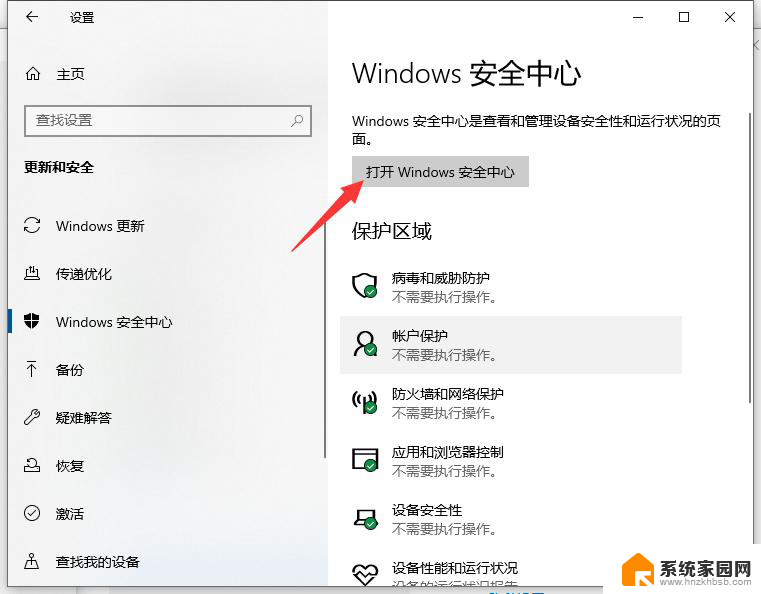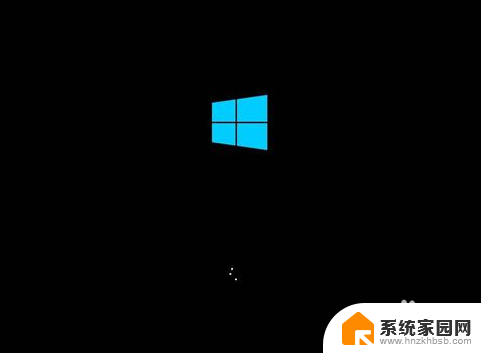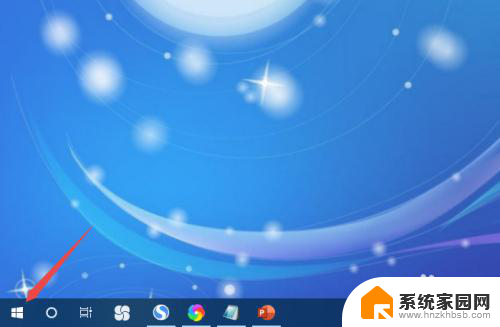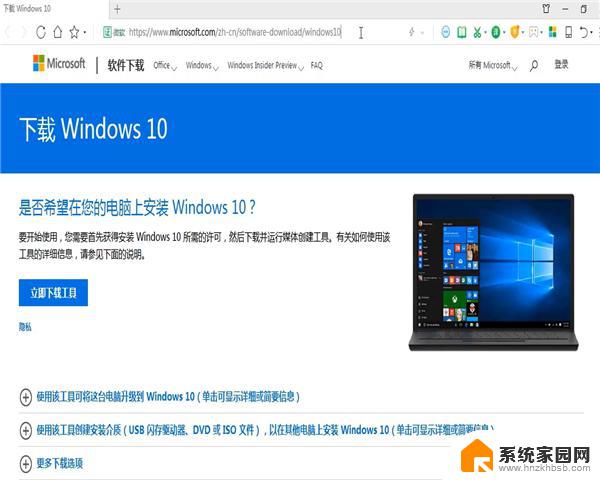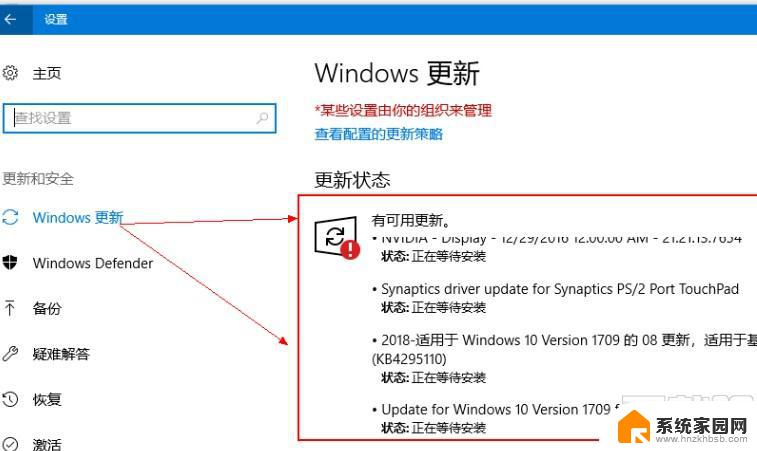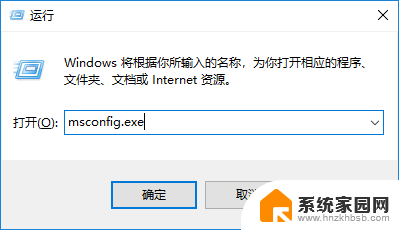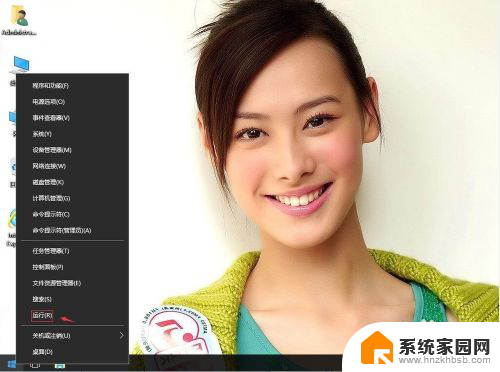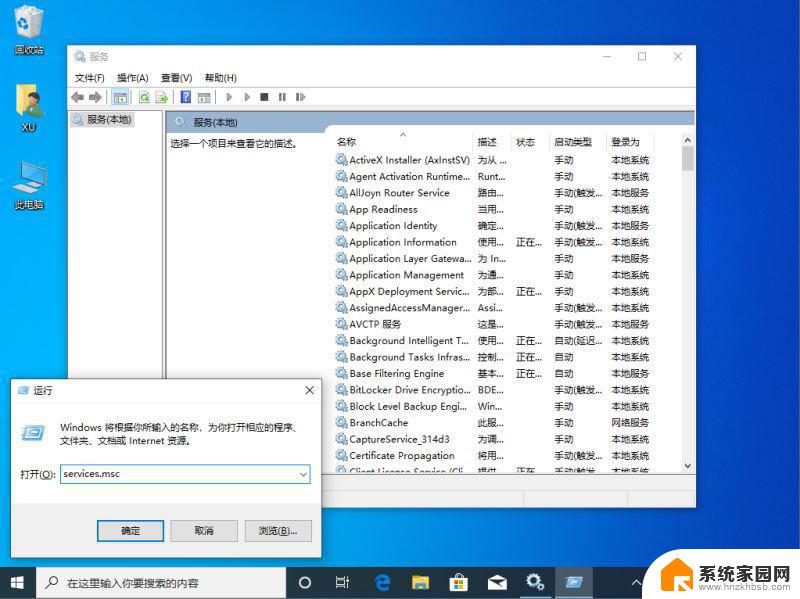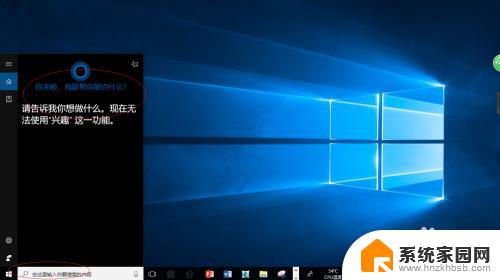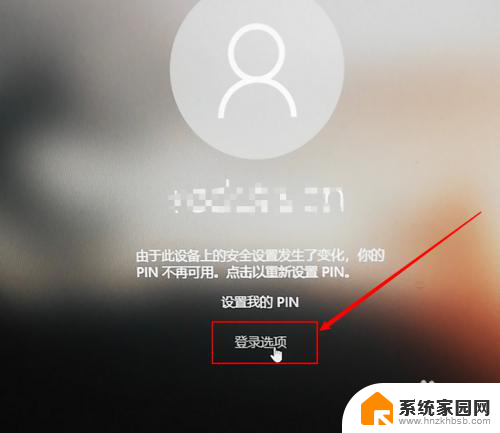windows设置安全等级 Windows10系统安全选项级别设置指南
更新时间:2024-02-05 11:05:50作者:yang
在日常使用电脑的过程中,我们经常会涉及到Windows系统的安全设置,作为目前最常用的操作系统之一,Windows10系统为用户提供了丰富的安全选项级别设置,以保障个人信息和计算机的安全。对于许多用户来说,如何正确地设置Windows10系统的安全等级却成为一个难题。本文将为大家提供一份详尽的Windows10系统安全选项级别设置指南,帮助大家了解如何根据自身需求进行合理的安全设置,以最大程度地保障个人计算机的安全。
操作方法:
1.打开电脑进入控制面板按钮
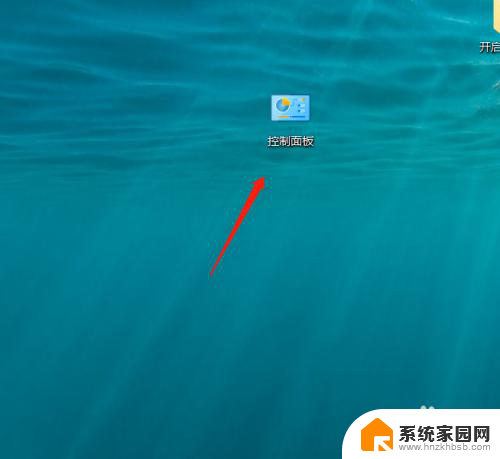
2.如图所示,弹出控制面板设置对话框选择系统和安全
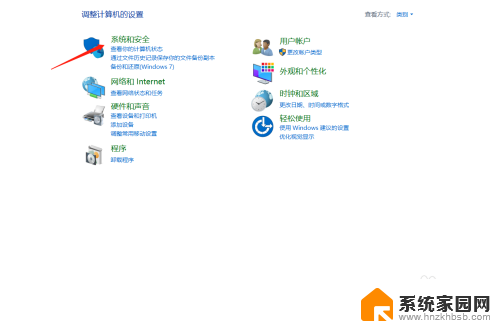
3.进入系统忙安全对话框,选择系统安全
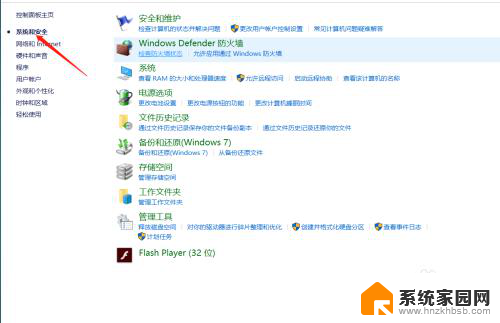
4.选择更改用户账户控制设置选项
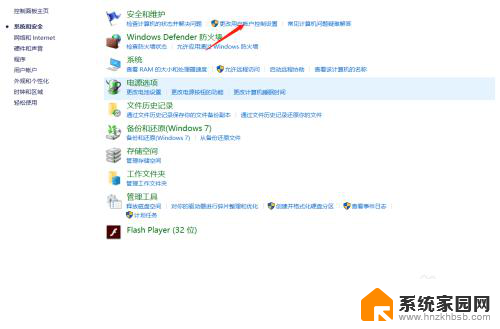
5.如图所示设置你所需要的的安全级别
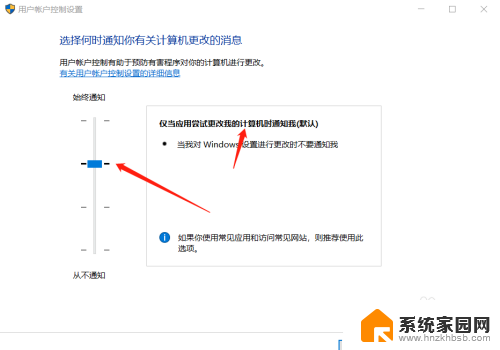
6.点击确定按钮设置完成,安全级别为提示提醒
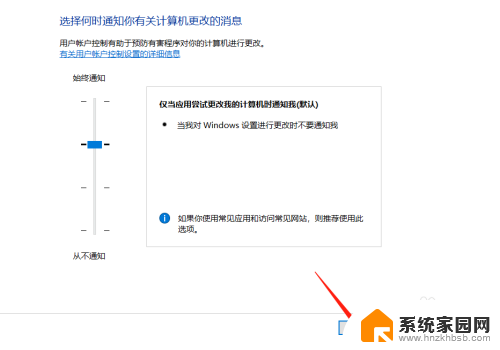
以上就是Windows设置安全等级的全部内容,还有不清楚的用户可以参考以上步骤进行操作,希望对大家有所帮助。